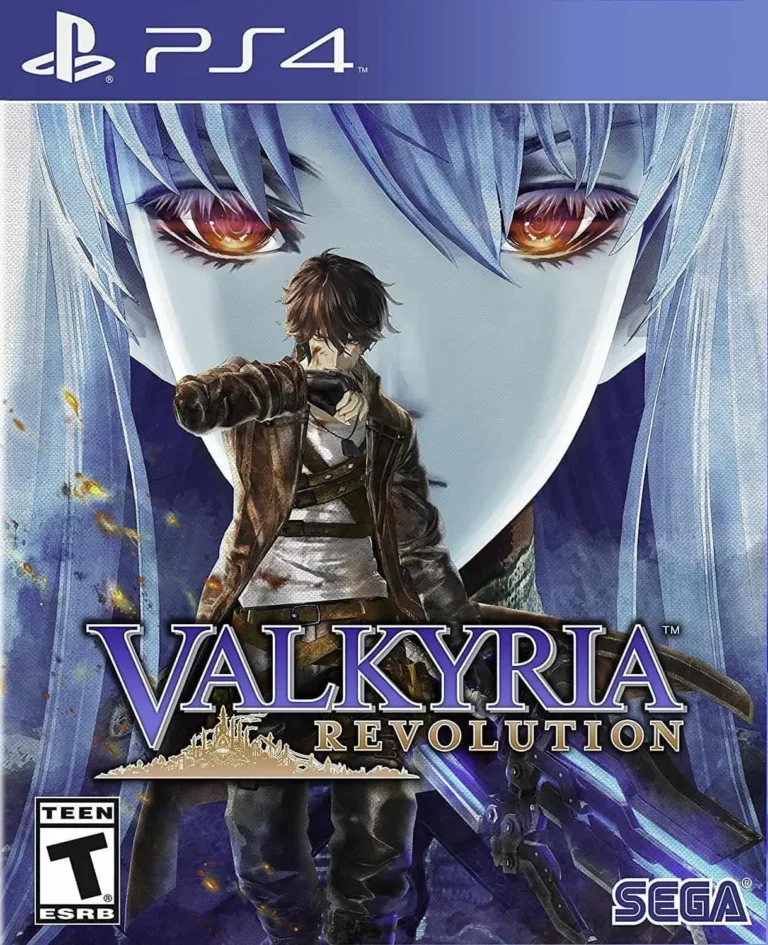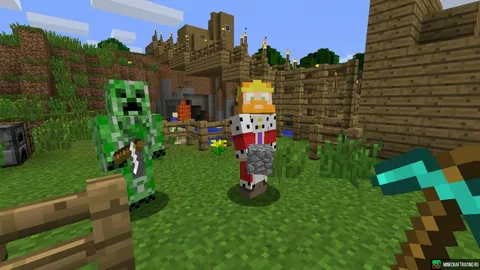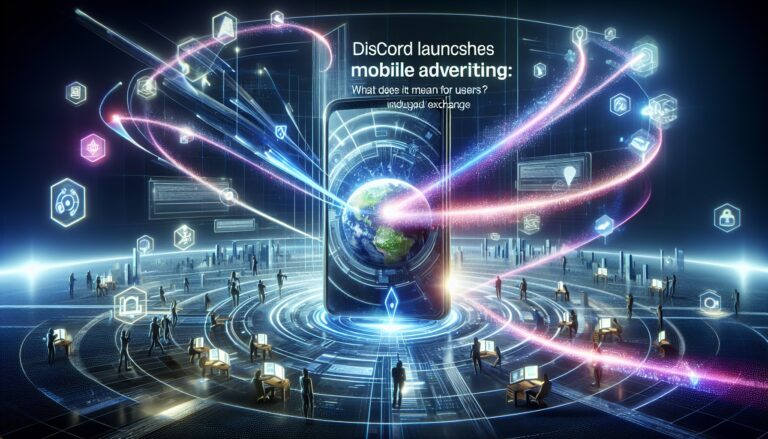Настройка нового устройства Android Порядок действий:
- Включите новое устройство.
- Нажмите «Начать».
- При запросе подключитесь к сети Wi-Fi.
- Выберите способ копирования приложений и данных со старого устройства:
- Рекомендуется: Если у вас есть кабель для подключения устройств, следуйте инструкциям на экране для копирования данных.
- Если кабеля нет, используйте другой метод передачи данных, например облачное хранилище или беспроводную связь.
- После завершения копирования проверьте:
- Уведомления и сообщения
- Фотографии и видео
- Приложения и настройки
Как мне настроить свой телефон Android в первый раз?
Настройка нового телефона Android Инструкции: 1. Подключение устройств: – Физическое соединение: Соедините оба телефона кабелем передачи данных. – Беспроводная передача: Оставьте устройства на зарядке для беспроводной передачи. 2. Установка приложения Smart Switch: – Предварительная установка: На некоторых устройствах приложение Smart Switch устанавливается автоматически. – Загрузка из Google Play: Скачайте приложение из магазина Google Play, если оно отсутствует. 3. Активация Smart Switch: – Настройки > Smart Switch: Откройте “Настройки” на новом телефоне и выберите “Smart Switch”. 4. Инициация переноса данных: – Перенести данные: Нажмите “Перенести данные” и следуйте инструкциям. – Продолжить: Подтвердите продолжение переноса. Дополнительные советы: * Выбор типа данных: Выберите типы данных для переноса, такие как контакты, сообщения, приложения и файлы. * Ускорение процесса: Выключите фоновые приложения и перезагрузите оба телефона перед началом. * Сохранение заряда батареи: Используйте внешний аккумулятор, чтобы избежать разрядки устройств. * Безопасность данных: Убедитесь, что ваше соединение безопасно и что вы сохранили резервную копию важных данных перед передачей. * Альтернативные методы: Существуют и другие методы передачи данных, такие как облачные сервисы, SD-карты и локальная сеть (LAN).
Откуда вы знаете, когда я впервые воспользовался своим телефоном Android?
Для установления даты первого использования Android-устройства:
- Проверьте программу проверки статуса гарантии OEM-производителя.
- Воспользуйтесь веб-сайтами, предоставляющими информацию по IMEI, например, imei.info.
- Посетите веб-сайт проверки гарантийных покрытий для получения данных об активировании и истечении срока службы.
Можете ли вы использовать свой телефон без учетной записи Google?
Хотя отказ от учетной записи Google сокращает передаваемую информацию, мобильные телефоны остаются отслеживаемыми из-за подключения к вышкам сотовой связи.
- Процесс проверки связи делает устройства идентифицируемыми.
- Подключение к вышкам сотовой связи предоставляет информацию о местоположении.
Сколько времени занимает активация нового телефона Android?
Активация нового телефона Android обычно занимает несколько минут. В большинстве случаев процесс завершается быстро.
Однако в некоторых случаях активация может занять до 24 часов. Например, если у вас возникнут проблемы с сетью или оборудованием.
Что мне нужно сделать, прежде чем купить новый телефон Android?
Прежде чем ринуться в мир новых Android-смартфонов, необходимо выполнить ключевые шаги:
- Безукоризненная установка: Вставьте SIM-карту, подключитесь к Wi-Fi, настройте резервное копирование с предыдущего телефона.
- Персонализация: Войдите в учетную запись Google, выберите желаемые функции безопасности и завершите настройку согласно требованиям производителя.
Переключатель Samsung все передает?
Умный обмен данными между телефонами
С помощью Smart Switch возможно перенести все данные на ваш новый смартфон Samsung с предыдущего телефона, будь то Android или iOS. Независимо от операционной системы, ваши данные надежно передаются и сохраняются как на исходном, так и на новом устройстве.
Поэтапный перенос
- Создайте резервную копию на карту microSD на старом устройстве.
- Восстановите данные на новом телефоне Galaxy с помощью карты microSD.
Нужно ли вставлять SIM-карту в новый телефон Android перед передачей данных?
Перед продажей или передачей вашего старого телефона выполните 4 важных действия:
- Сделайте резервную копию данных: сохраните важные файлы и информацию.
- Извлеките SIM-карту и SD-карту: удалите все идентифицирующие элементы.
- Сотрите личную информацию: удалите все следы вашей деятельности.
- Отключите аккаунты и устройства: удалите свой телефон из всех подключенных счетов.
Как настроить новый телефон Android (руководство для начинающих)
При переходе на новый телефон Android рекомендуем отсрочить замену SIM-карты.
Это позволит беспрепятственно передать данные, избежав возможных перебоев или потери важной информации.
Как мне перенести все со старого Android на новый Android?
Одним нажатием перенесите все с вашего старого Android на новенький девайс.
- Включите новое устройство, подключитесь к Wi-Fi.
- Выберите копирование приложений и данных с прошлого Android.
Что произойдет, если я просто вставлю SIM-карту в новый телефон?
Таким образом, когда вы вставляете свою SIM-карту в другой телефон, единственные данные, которые будут перенесены, — это ваш собственный номер телефона и, возможно, несколько текстовых сообщений и контактов, сохраненных на SIM-карте. Остальные ваши данные, включая фотографии, видео и другие файлы, останутся на старом телефоне.
Легко ли настроить новый телефон Android?
Быстрые ссылки. Android — относительно простая в использовании операционная система, поэтому вам не составит труда привыкнуть к телефонам Android, если вы используете другую ОС. Однако все настройки и параметры настройки могут быть немного сложными для новых пользователей.
Как настроить новый телефон Android (руководство для начинающих)
Что делать, когда вы впервые получаете телефон Android?
При первом получении устройства Android рекомендуется выполнить следующие действия:
- Активация устройства: включите устройство и следуйте инструкциям на экране.
- Перенос данных: импортируйте контакты, сообщения, фотографии и другие данные со своего предыдущего устройства или учетной записи Google.
- Защита конфиденциальности: настройте пароль или биометрическую аутентификацию для защиты вашего устройства и данных.
- Синхронизация учетных записей: добавьте свои учетные записи Google, Microsoft и других поставщиков услуг для доступа к электронной почте, контактам и календарям.
- Загрузка приложений: скачайте необходимые приложения из Google Play Store или других надежных источников.
- Управление потреблением данных: установите лимиты использования данных или используйте Wi-Fi вместо сотовой связи для экономии расходов.
- Настройка HD-звонков: включите HD Voice, чтобы улучшить качество голосовой связи.
- Сопряжение с аксессуарами: подключите наушники, часы и другие аксессуары Bluetooth для расширения функциональности вашего устройства.
- Персонализация устройства: выберите свою любимую тему, установите обои и настройте другие параметры в соответствии со своими предпочтениями.
- Изучение функций: ознакомьтесь с новейшими функциями Android, такими как Ассистент Google, жесты и многозадачность с разделенным экраном.
Зачем мне нужна учетная запись Google для моего телефона Android?
Учетная запись Google является неотъемлемой частью опыта работы с устройством Android, предоставляя пользователям многочисленные преимущества и возможности:
- Доступ к Google Play: учетная запись Google служит ключом к обширному магазину приложений Google Play, позволяя пользователям устанавливать приложения, игры и контент.
- Синхронизация данных: учетная запись Google автоматически синхронизирует электронную почту (через Gmail), контакты, календарь и другие данные между различными устройствами, гарантируя их доступность в любое время и в любом месте.
- Резервное копирование и восстановление: учетная запись Google позволяет создавать резервные копии критически важных данных со старого устройства Android, сохраняя их безопасно и восстанавливая их на новом устройстве для беспрепятственного перехода.
Помимо этих основных функций, учетная запись Google также предлагает:
- Управление устройствами с помощью Найти мое устройство, что позволяет пользователям отслеживать потерянные или украденные устройства, а также дистанционно их блокировать или стирать данные.
- Персонализация устройства с помощью Google Assistant, Google Lens и других сервисов Google, которые упрощают ежедневные задачи и обеспечивают удобный пользовательский интерфейс.
- Доступ к сервисам Google таких как YouTube, Google Maps, Google Диск, что еще больше расширяет возможности устройства Android.
Какая информация хранится на SIM-карте?
Данные на SIM-картах
SIM-карты (модули идентификации абонента) хранят жизненно важную информацию, необходимую для работы мобильных устройств:
- Идентификационные данные пользователя:
- Имя и фамилия
- Адрес
- Номер телефона
- Данные сетевой авторизации:
- Ключи шифрования
- Инструкции по подключению
- Информация о тарифном плане
- Персональные ключи безопасности:
- Цифровые сертификаты
- PIN- и PUK-коды
- Списки контактов:
- Имена и номера телефонов контактов
- Сохраненные текстовые сообщения:
- Отправленные и полученные сообщения
Дополнительная информация:
- Объем хранилища на SIM-картах ограничен, обычно он составляет от 256 до 512 килобайт.
- SIM-карты можно переносить между устройствами, что позволяет легко переносить данные с одного устройства на другое.
- SIM-карты являются важным элементом обеспечения безопасности мобильных устройств, поскольку содержат конфиденциальные данные и ключи доступа.
Вставляете ли вы SIM-карту перед настройкой телефона Android?
Перед настройкой операционной системы также следует вставить SIM-карту. Если вы обыщите коробку своего нового устройства, вы найдете небольшой инструмент для SIM-карты, который можно использовать для вставки SIM-карты.
Нужен ли мне Wi-Fi для настройки нового телефона Android?
Настройка нового телефона Android требует наличия доступа в интернет, который может быть обеспечен через Wi-Fi или сотовые данные. Данный процесс невозможен без подключения к сети.
При включении нового устройства автоматически запускается мастер настройки, который проведет вас через необходимые шаги. Одним из них является авторизация в учетной записи Google, которая необходима для доступа к сервисам и контенту экосистемы Android.
Полезный совет:
- Рекомендуется использовать стабильное Wi-Fi соединение для настройки, чтобы избежать возможных сбоев из-за нестабильного мобильного интернета.
- Если у вас нет доступа к Wi-Fi, убедитесь, что у вас есть активный тарифный план с достаточным количеством данных для загрузки необходимого контента.
- В случае затруднений с настройкой, обратитесь в службу поддержки производителя или посетите официальный форум сообщества Android для получения помощи от других пользователей.
Сколько времени занимает передача данных на новый телефон Android?
Миграция данных на новый телефон Android, включающая полное восстановление всех параметров и данных предыдущего устройства, инициируется незамедлительно.
В это время вы можете продолжать настраивать новый телефон. Однако синхронизация приложений может занять до 24 часов в зависимости от их количества. Этот процесс не окажет влияния на остальную часть установки.
Важно помнить:
- Скорость передачи данных зависит от объема и типа данных.
- Процесс будет продолжаться в фоновом режиме, не прерывая использование телефона.
- Для бесперебойной передачи убедитесь, что оба устройства подключены к сети Wi-Fi или имеют стабильное соединение для передачи данных.
Нужны ли мне на моем Android и Google, и Google Chrome?
Google Chrome — это веб-браузер. Для открытия веб-сайтов вам понадобится веб-браузер, но это не обязательно должен быть Chrome. Chrome просто является стандартным браузером для устройств Android. Короче говоря, просто оставьте все как есть, если только вы не любите экспериментировать и не готовы к тому, что что-то пойдет не так!
Что произойдет, если вы не используете учетную запись Google?
Защита данных Google:
- Неактивность учетной записи: Google отмечает учетные записи как неактивные при отсутствии активности в течение длительного времени.
- Контроль неактивности: Вы можете настроить период неактивности и указать, как компания должна обрабатывать ваши данные после истечения этого периода.
Что мне следует сделать, прежде чем перейти на новый телефон?
Перед сменой телефона:
- Резервное копирование: Создайте резервную копию важных данных, контактов, фотографий и файлов. Вы можете использовать облачные сервисы, встроенные функции телефона или внешние накопители.
Подготовка устройств:
- Зарядите оба устройства: Убедитесь, что старое и новое устройства полностью заряжены, чтобы избежать сбоев во время передачи данных.
- Используйте Wi-Fi: Подключитесь к сети Wi-Fi для более стабильной и быстрой передачи данных.
Переход с iPhone на Android:
- Адаптер для передачи данных: Используйте специальный адаптер для передачи данных между iOS и Android-устройствами.
- Учетная запись Google: Вам понадобится учетная запись Google для входа на Android-устройство.
- Программы для передачи данных: Воспользуйтесь сторонними программами или официальным приложением Google для передачи данных (например, Move to iOS).
Как часто следует менять телефон Android?
Оптимальный цикл обновления – 3 года
- Через 3 года аккумулятор теряет емкость.
- Производители перестают выпускать обновления для Android.
- За 3 года появляются новые технологии и функции, которые могут обогатить ваш опыт.
Потеряю ли я все на своем телефоне, если куплю новую SIM-карту?
Нет, замена SIM-карты не приведет к потере данных на вашем телефоне.
SIM-карты — это небольшие модули, предназначенные для хранения ключей подписки на сотовую связь, необходимых для доступа к услугам сети. Они не хранят персональные данные пользователя, такие как сообщения, контакты, приложения или мультимедиа.
- Данные на вашем телефоне хранятся во внутренней памяти или на съемной карте microSD.
- Контактная информация обычно сохраняется в памяти телефона или синхронизируется с учетными записями в интернете, такими как Google Контакты или iCloud.
- Сообщения можно хранить на телефоне или на сервере, если включены функции резервного копирования.
- Приложения загружаются и устанавливаются на телефон, а не на SIM-карту.
- Фотографии, видео и другие медиафайлы сохраняются во внутренней памяти телефона или на карте microSD.
Могу ли я просто купить телефон и вставить в него SIM-карту?
Возможность непосредственной установки SIM-карты в новый телефон зависит от нескольких факторов:
- Совместимость SIM-карты
- Если размеры SIM-карты в старом и новом телефонах совпадают, вы можете просто переставить ее.
- При несовпадении размеров потребуется приобрести адаптер для SIM-карты или купить новую.
- Смена оператора связи
- При переходе на того же оператора связь должна сохраниться автоматически после установки старой SIM-карты.
- Если вы сменили оператора, потребуется приобрести новую SIM-карту у нового провайдера услуг.
Полезная информация:
- В разблокированном телефоне можно использовать SIM-карты любых операторов.
- При покупке новой SIM-карты может потребоваться активация через звонок оператору или в личном кабинете на сайте провайдера.
- Перед покупкой телефона рекомендуется убедиться в его совместимости с SIM-картой вашего оператора связи.